チームで活動している際に、一つのカレンダーを共有したいと思ったことはないでしょうか?
今回はGoogleスプレッドシートに入力した情報を基に、Googleカレンダーへ連携させる方法をご紹介します。
Googleスプレッドシートに記入した情報を基に月間カレンダーも自動で更新されます。
ダウンロードしてお使い頂けるのでぜひお試しください。
目次
こんなお困りごとはないですか?
- 会員向けにカレンダーを共有しているが、毎回の更新が手間..
- カレンダーに登録している情報を一覧で管理したい
- HPに公開しているカレンダー更新を半自動化したい
最終的に実現できること
スプレッドシートに連携したいデータを入力して連携実行ボタンを押すと、
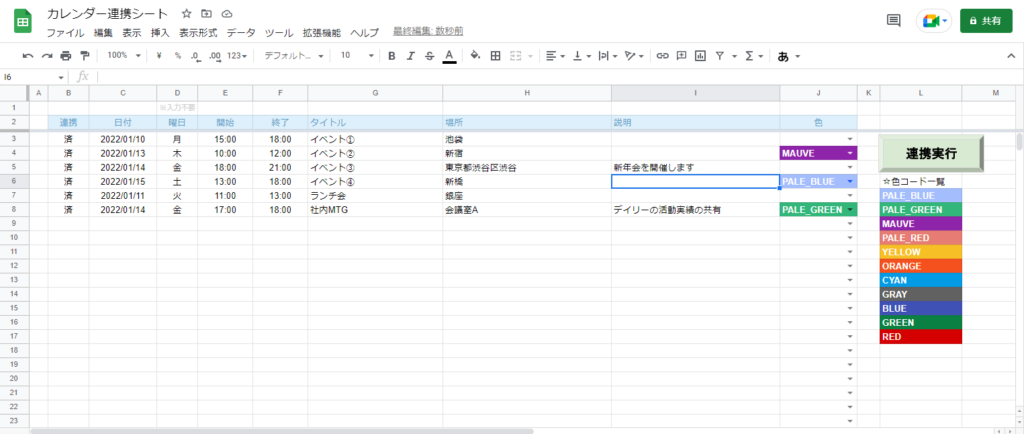
カレンダーに反映されます。
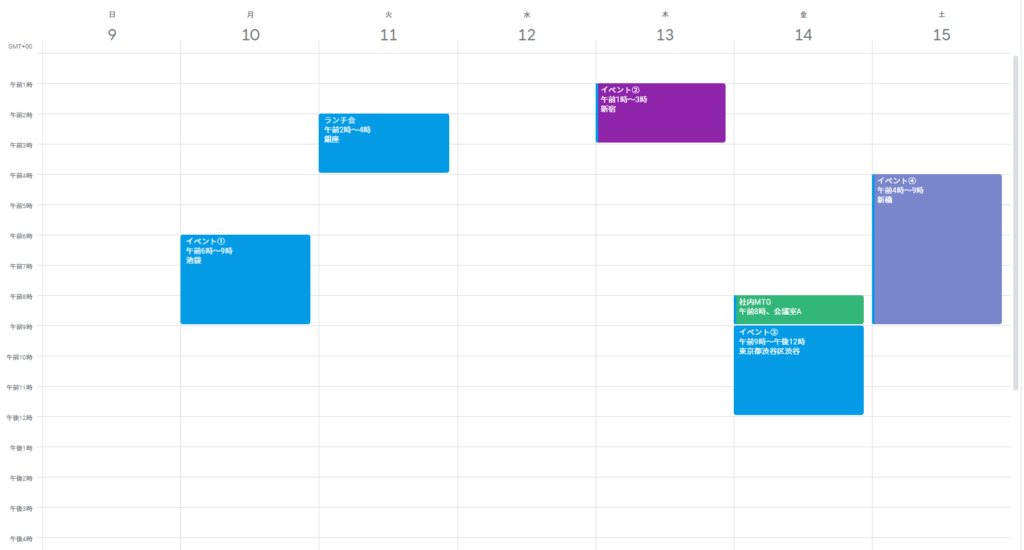
月間カレンダーが必要な方は、別のシートに連携されているので印刷してご利用頂けます。
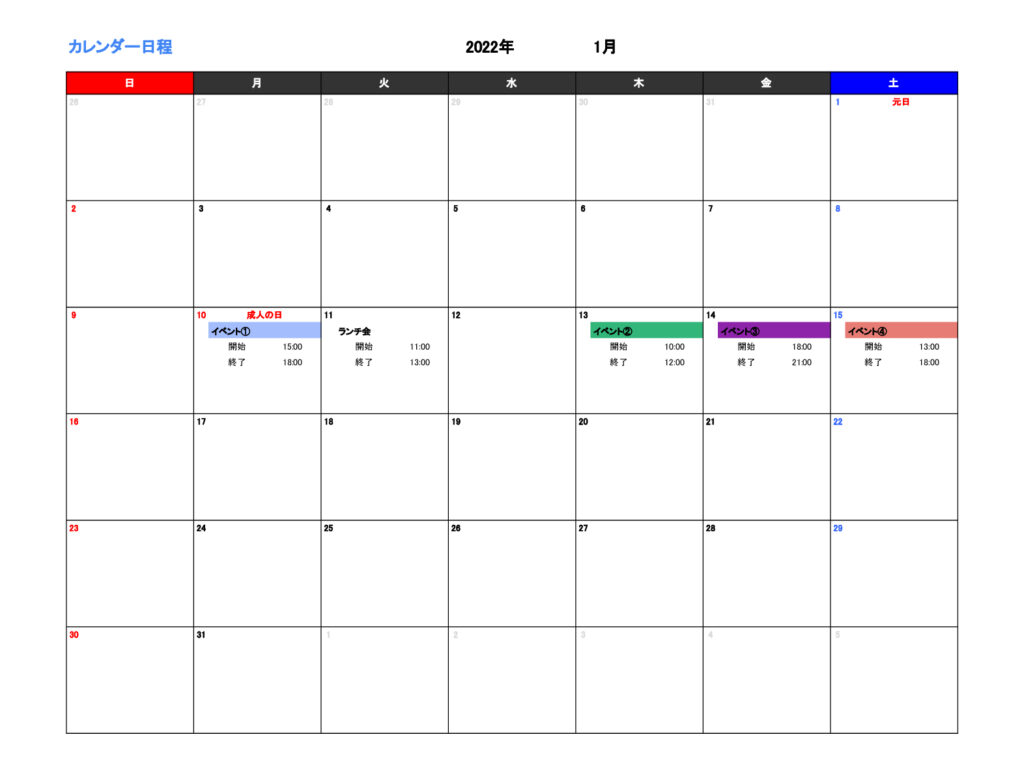
使い方
まずはダウンロード!
こちらをクリックしてご自身のGooglアカウントにコピーしてください。
ファイル一式がコピーできます。
連携するGoogleアカウントを設定
ダウンロードしたスプレッドシートの拡張機能を選択し、「App Script」を選択します。
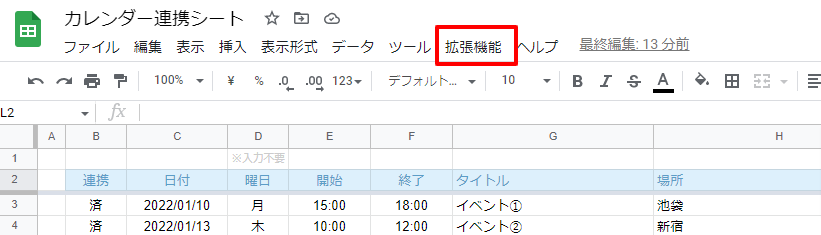
19行目のアカウント名を変更してください。
Googleアカウントはフリーアカウントでも独自ドメインのアカウントでもどちらでも大丈夫です。
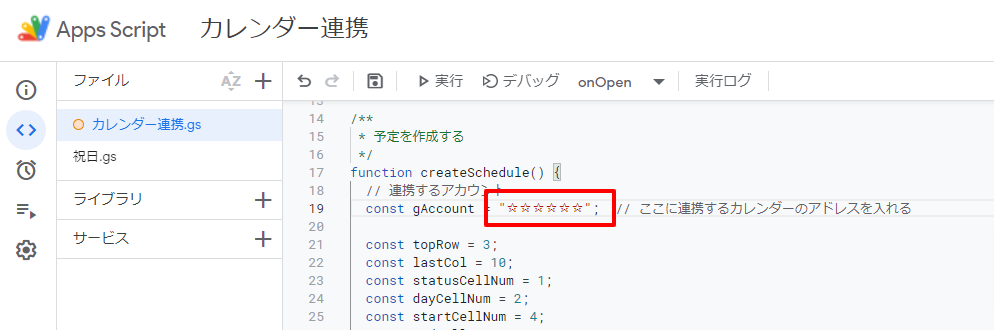
トリガーの設定
※月間カレンダーを利用しない方の設定は不要です。
祝日が毎月自動で更新されるように設定します。
サイドメニューからトリガーのマークを選択し、「トリガーを追加」を選択します。
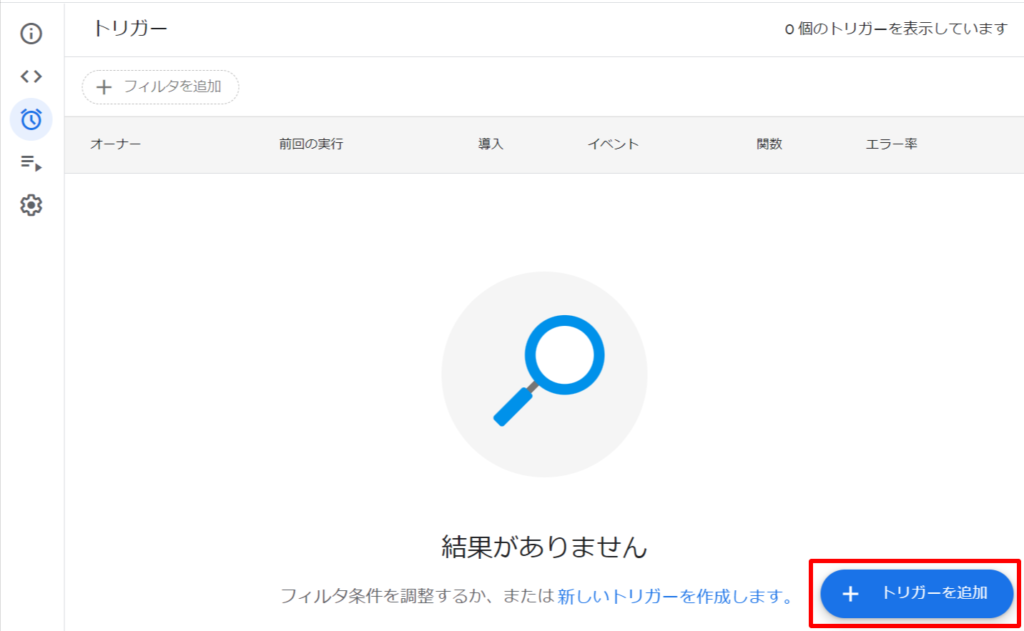
次にトリガーの詳細設定を行います。
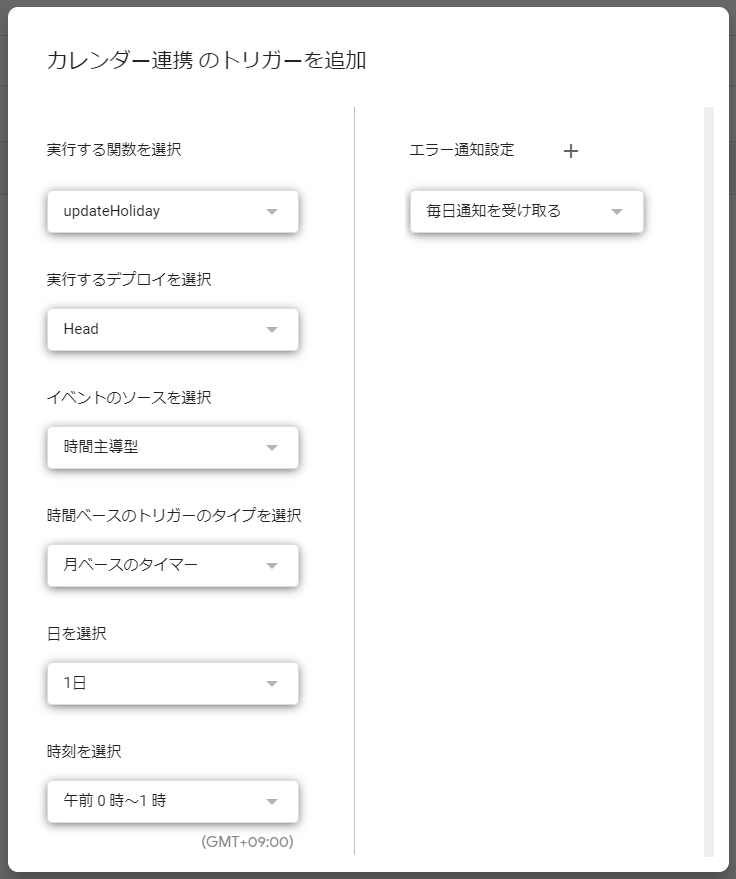
▶ 実行する関数を選択:updateHoliday
▶ 実行するデプロイを選択:Head
▶ イベントのソースを選択:時間主導型
▶ 時間ベースのトリガーのタイプを選択:月ベースのタイマー
▶日を選択:1日 ※更新される毎月の日にちです。任意で変更できます。
▶ 時刻を選択:午前0時~1時 ※更新される日の時間です。任意で変更できます。
最後に保存を忘れずに選択してください。
ボタンの設定
こちらのシートには2つのボタンがあります。
別々に設定が必要になります。
①シート「main」の「連携実行」ボタン
クリックするとボタンが選択されるので右上の3つの点を選択し、「スクリプトを割り当て」を選択します。
その後、入力画面が表示されるので、「createSchedule」と入力してOKを選択してください。
これでボタンをクリックするとGoogleカレンダーへの連携が実行されるようになります。
②シート「holiday」の「祝日取得」ボタン
※月間カレンダーを利用しない方の設定は不要です。
同じくボタンをクリックして「スクリプトを割り当て」してください。
入力画面へは「updateHoliday」と入力してOKを選択してください。
月間カレンダーの色付け設定
※月間カレンダーを利用しない方の設定は不要です。
スプレッドシートの条件付き書式で色付けしたいイベント名を設定してください。
いざ、利用開始!
シート「main」にイベントを入力して、ボタンを連携実行。
無事に連携されているか確認してみて下さい!
| 連携 | カレンダーに連携しているかどうか確認できます。空欄の行だけ連携されます。 |
| 日付 | カレンダーに連携したい予定日 |
| 曜日 | 【自動反映】連携したい予定日の曜日 |
| 開始 | 連携したい予定の開始時間 |
| 終了 | 連携したい予定の終了時間 |
| タイトル | 連携する予定のタイトル |
| 場所 | 連携する予定の開催場所。 ※空欄も可 |
| 説明 | 連携する予定の説明を入力できます。 ※空欄も可 |
| 色 | 連携する予定のカレンダーの色を変更できます。 ※空欄の場合アカウントのデフォルト設定になります。 |
「連携」の列が空欄のモノだけが連携されます。
再度連携したい場合は、「済」を削除して連携を事項してください。
上手く連携できなかった場合は、Googleカレンダーの設定が間違っている可能性があります!
(GMT+09:00)日本標準時
時刻の設定が日本になっているか確認してください。
それで治らない場合は、公式LINEよりお問い合わせください。
設定は無事に完了しましたか?
ここまで記事を読んで頂きありがとうございます。
今回はWEBサイト制作後の運用業務の負担を軽減させる仕組みをご紹介しました。
自分で一から作るのは、大変ですよね。。。
簡単にダウンロードして使えるので、ぜひ活用して運用を楽にしてみて下さいね!
☆カスタマイズのご依頼は公式LINEよりご連絡下さい
